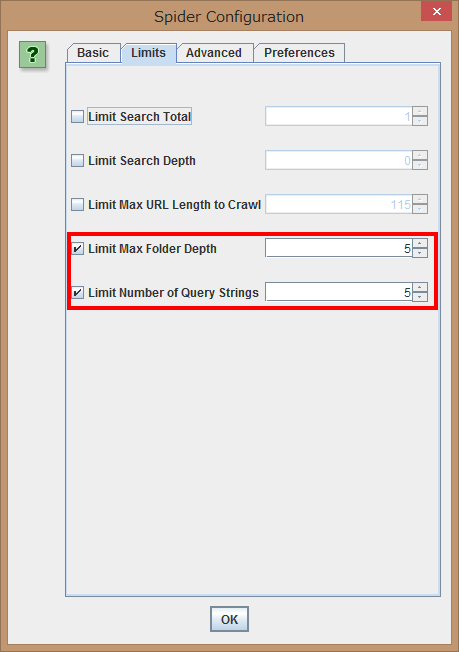Google AnalyticsのリアルタイムAPIは、以前から「Limited beta」扱いでリクエストを送る必要があります。個人的にも会社側のアカウントでリクエストを送っては見たものの、一向に許可が降りておらず、リアルタイムAPIが開放されたら実行しようと思っていた内容が完全に過去のドキュメントとなってしまいました。
昨日、海外でGoogle AnalyticsのEmbed APIに関する紹介記事があり、実際にデータを取得出来ましたので、ご紹介します。
Google AnalyticsにはCore Reporting APIやMCF Reporting API、Real Time Reporting APIなどのAPI群が提供されていますが、Embed APIというものが今春リリースされていたようです。
(デモページはこちらから。)
単純にキレイなビジュアルでデータが見えるだけであれば、Core Reporting APIなどを通じでデータを出力すれば良いのですが、注目したいところは「Active Users」の数値を5秒間隔でデータを出力しているところです。
実際のソースでは「active-users.js」というjsファイルを通じてカスタムコンポーネントが定義され、データを取得し、出力されているわけですが、これを応用すればReal Time Reporting APIを叩いてデータを出力することが可能だと思われます。
(まだ試してはいませんが、リストでpagePathやEventなども挑戦してみたいです)
4.CredentialsからClient IDを作成します
5.「Web application」を選択し、「Authorized Javascript Origins」を指定します。
ローカル環境であれば「http://localhost:8080」のようなものだったりしますが、今回僕はDropbox上で構築したので、その場合は「https://dl.dropboxusercontent.com」が入っていたりします。
また、Redirect URIは空にしてください。
6.「Consent screen」でEmail addressとProduct Nameを設定をしておく必要があります。
Google自身が提供しているガイドで、各ソースが何を意味しているのか詳細に説明されていますので、こちらを参照にされても良いと思います。
何はともあれ、「リアルタイムデータ」が取得できる意義はとても大きいと感じているのですが、逆にこのリアルタイムデータのリクエスト回数には注意したいところです。
Google Analytics APIはデフォルトでは1日5万リクエストまでと上限が決まっています。丸一日で2万回弱なので恐らく問題は発生しないとは思いますが、他のツールなどでAPIを叩き続けるとエラーが返ってくることになります。
恐らくプロジェクト単位なので問題ないとは思いますが、この辺りは不必要に叩かない、または業務中のみ利用するなど、時間帯を制限しながら運用したほうが良いかもしれません。
昨日、海外でGoogle AnalyticsのEmbed APIに関する紹介記事があり、実際にデータを取得出来ましたので、ご紹介します。
Google AnalyticsにはCore Reporting APIやMCF Reporting API、Real Time Reporting APIなどのAPI群が提供されていますが、Embed APIというものが今春リリースされていたようです。
(デモページはこちらから。)
単純にキレイなビジュアルでデータが見えるだけであれば、Core Reporting APIなどを通じでデータを出力すれば良いのですが、注目したいところは「Active Users」の数値を5秒間隔でデータを出力しているところです。
実際のソースでは「active-users.js」というjsファイルを通じてカスタムコンポーネントが定義され、データを取得し、出力されているわけですが、これを応用すればReal Time Reporting APIを叩いてデータを出力することが可能だと思われます。
(まだ試してはいませんが、リストでpagePathやEventなども挑戦してみたいです)
■実装前のConsole API設定
1.Google ConsoleのProject画面から専用のProjectを一つ作成する
2.プロジェクト名は適当につけてください
3.APIはAnalytics APIのみをONとします
4.CredentialsからClient IDを作成します
5.「Web application」を選択し、「Authorized Javascript Origins」を指定します。
ローカル環境であれば「http://localhost:8080」のようなものだったりしますが、今回僕はDropbox上で構築したので、その場合は「https://dl.dropboxusercontent.com」が入っていたりします。
また、Redirect URIは空にしてください。
6.「Consent screen」でEmail addressとProduct Nameを設定をしておく必要があります。
■ページの作成
実際にウェブページに公開する場合は、デモページの各ページ下にGithubへのリンクがついていますので、そちらからソースを取得し利用するだけです。Google自身が提供しているガイドで、各ソースが何を意味しているのか詳細に説明されていますので、こちらを参照にされても良いと思います。
何はともあれ、「リアルタイムデータ」が取得できる意義はとても大きいと感じているのですが、逆にこのリアルタイムデータのリクエスト回数には注意したいところです。
Google Analytics APIはデフォルトでは1日5万リクエストまでと上限が決まっています。丸一日で2万回弱なので恐らく問題は発生しないとは思いますが、他のツールなどでAPIを叩き続けるとエラーが返ってくることになります。
恐らくプロジェクト単位なので問題ないとは思いますが、この辺りは不必要に叩かない、または業務中のみ利用するなど、時間帯を制限しながら運用したほうが良いかもしれません。
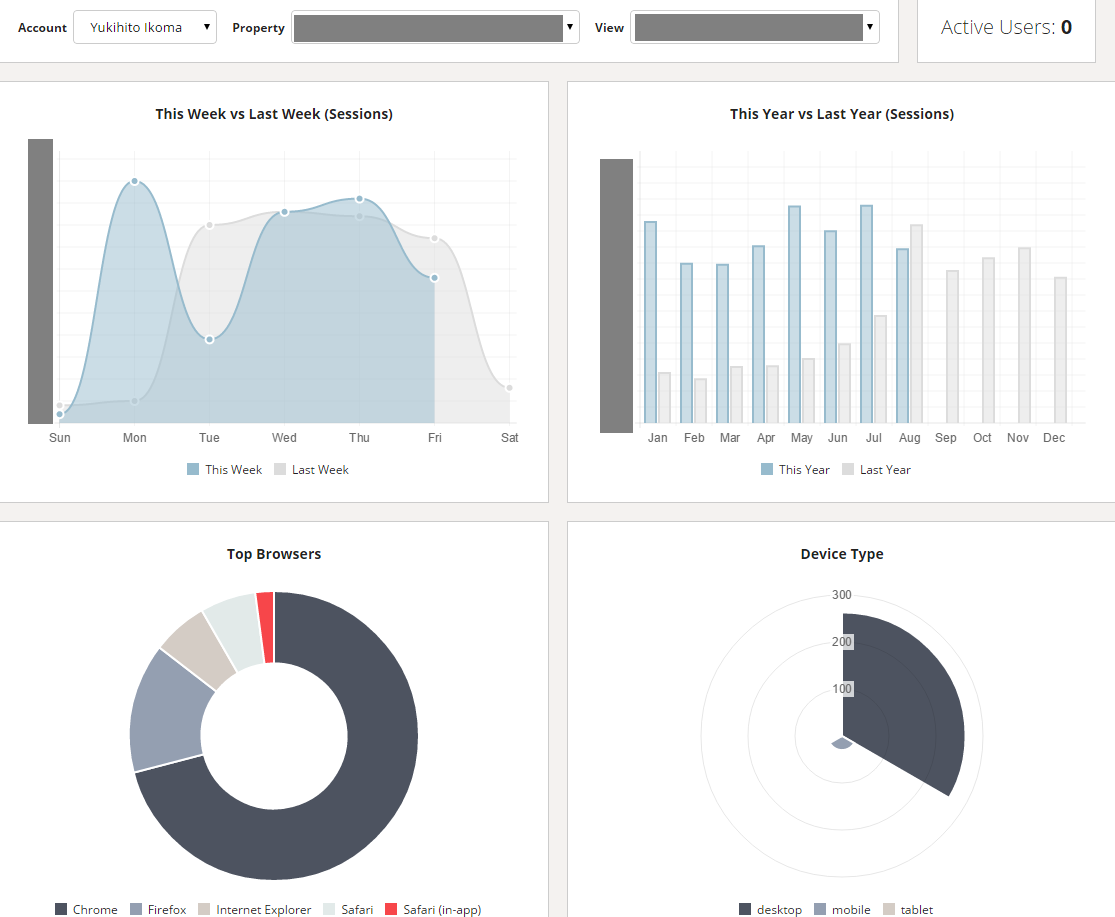
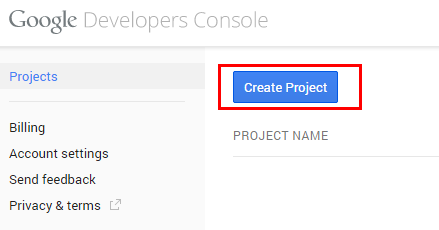





.png)